目次
MPLAB X IDEの使い方~プロジェクト作成~
前回はMPLABをインストールしました。今回は、MPLABとPICkit3を使って、実際にPICにプログラムを書き込みます。
MPLAB X IDEでプロジェクトを作成する
プログラムを書く前に、プロジェクトを作成しなければいけません。少し長いですが、慣れてしまえば一瞬です。
- MPLAB X IDEを起動し、画面左上にあるオレンジ色のアイコンをクリックします。
- New Projectの画面が開きます。デフォルト(画面のとおり)のまま、Nextをクリックします。
- 次に、FamilyをMidrange 8bit~、DeviceをPIC16F1938に設定します。
- Select Headerは変更しません。そのまま次へ。
- Select Toolでは、PICkit3をクリックして選択します。次へ。
- コンパイラの選択では、前回インストールしたXC8を選択します。
- 次にプロジェクト名を設定します。これは好きに決めて構いません。Project Locationは、プロジェクトを保存しておく場所を指定します。デフォルトのままで構いません(画像では場所を変えています。)名前を入れたら、Finishをクリック。
- すると、下記画像のようにプロジェクトが作成されます。
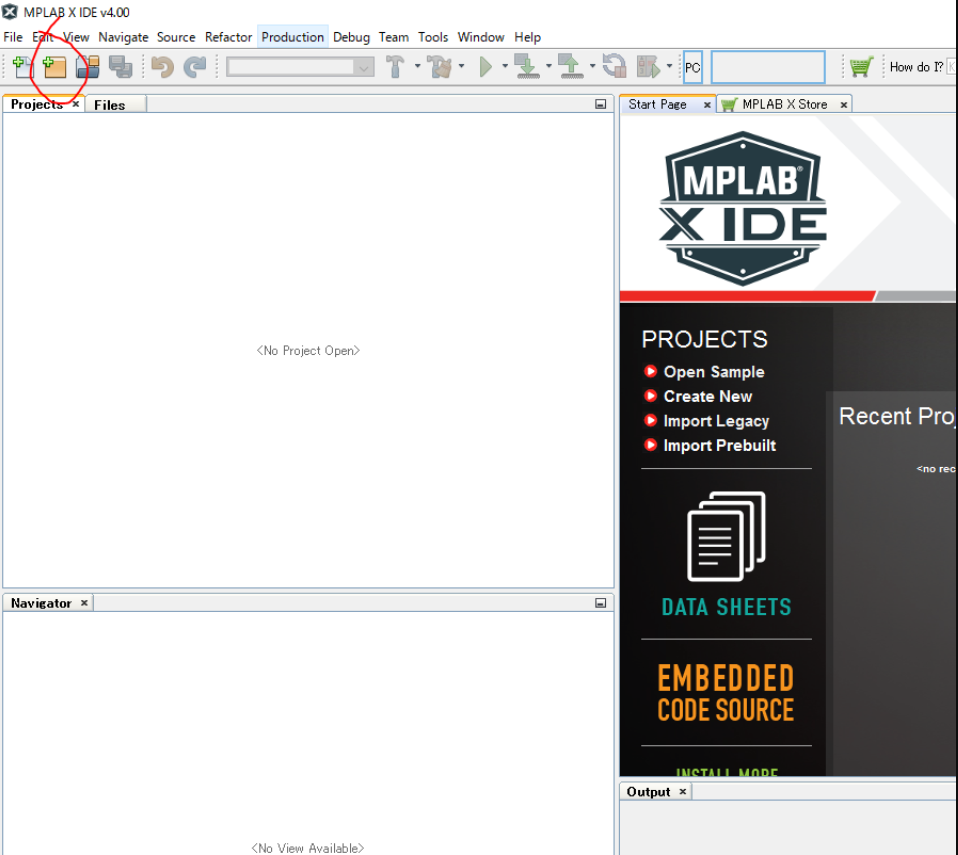
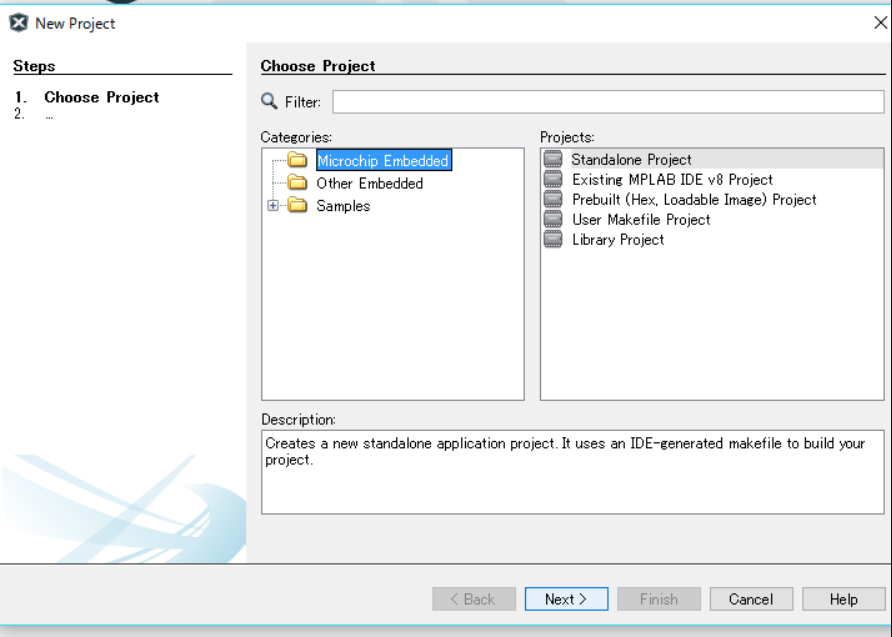
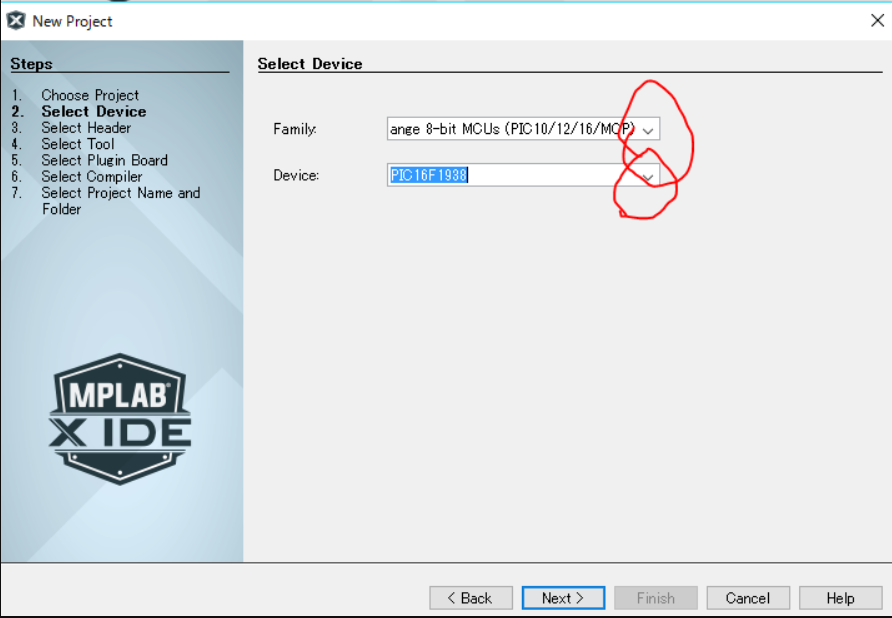
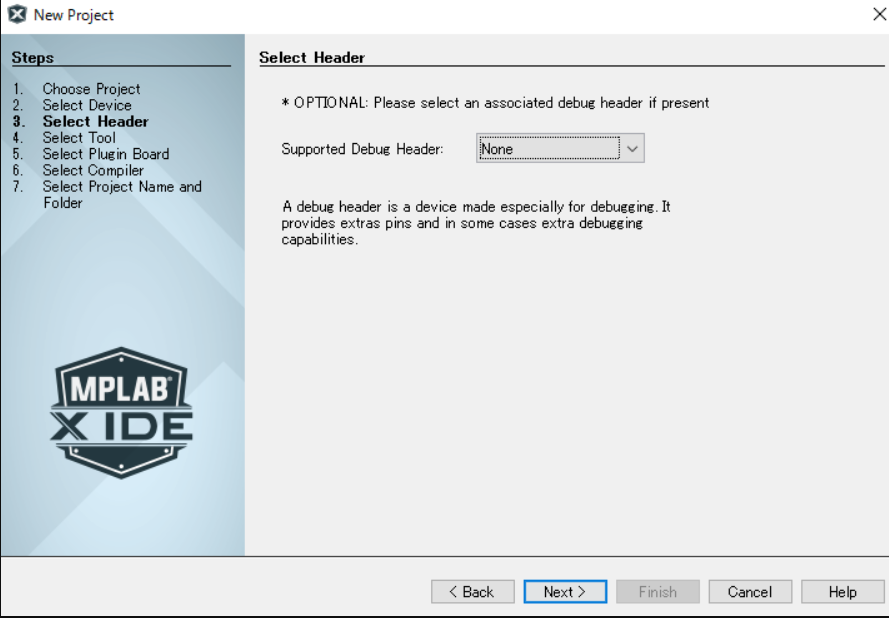
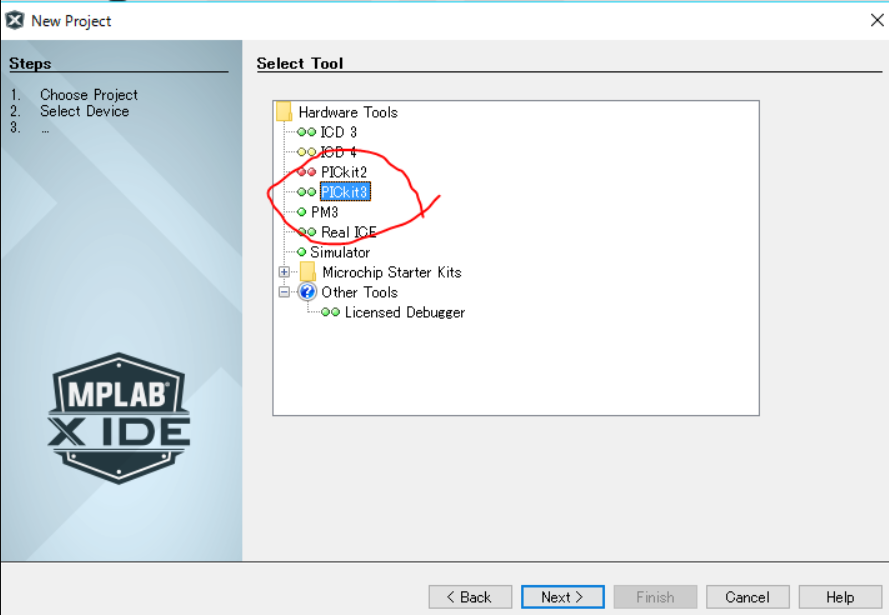
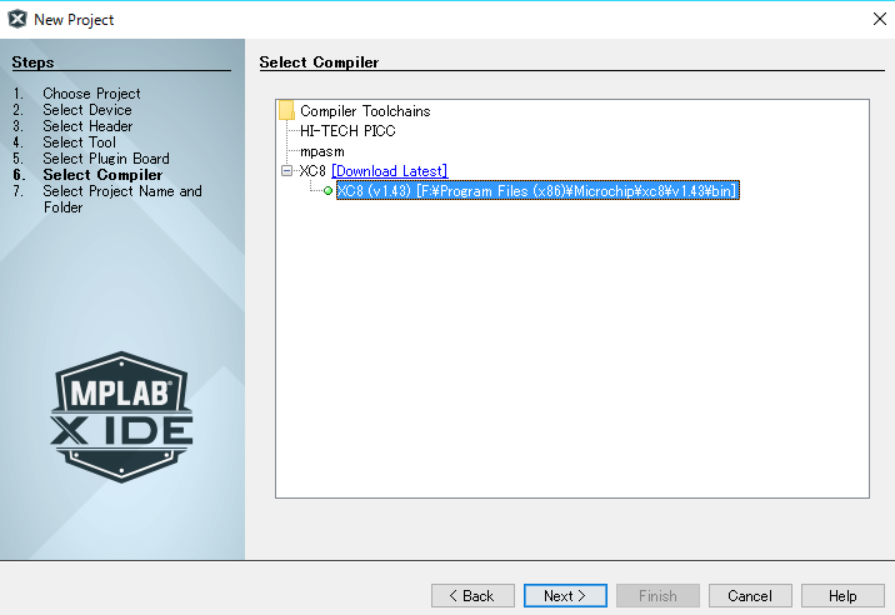
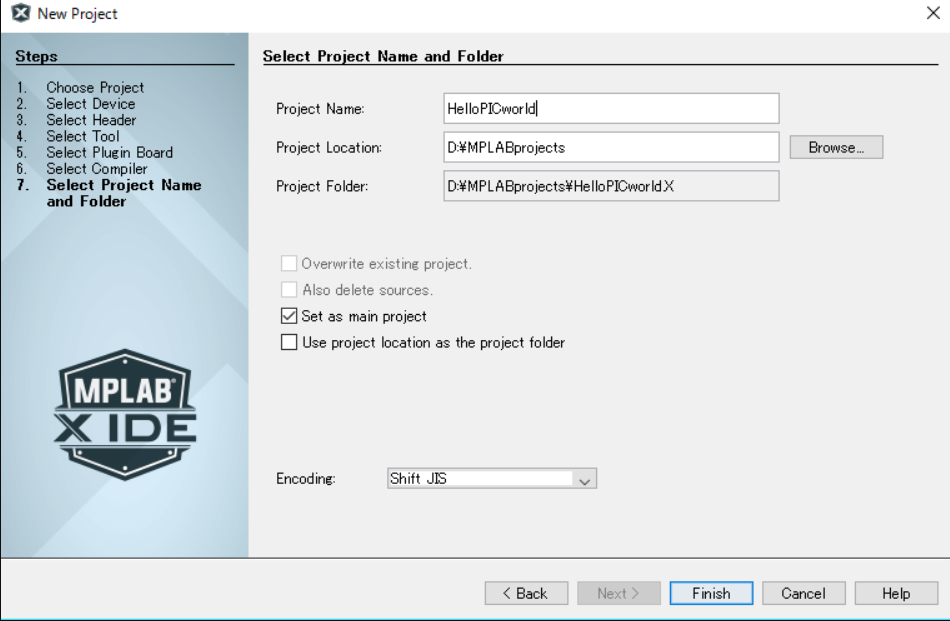
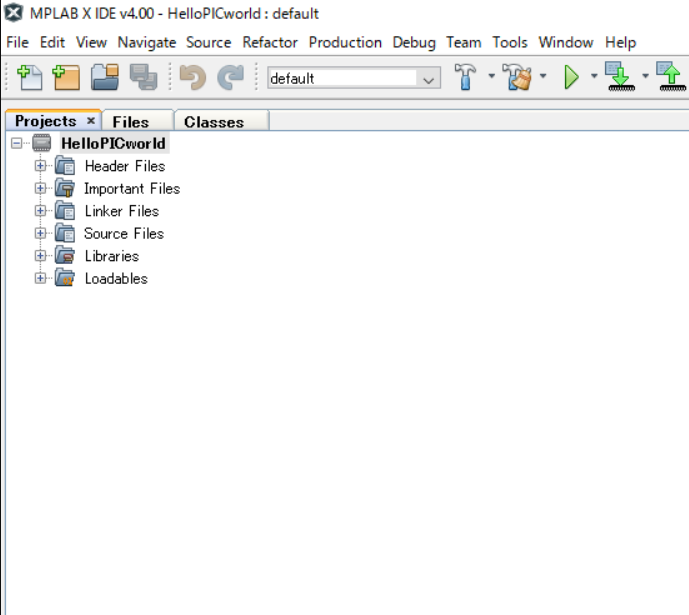
ソースファイルを追加する
プロジェクトを作成したら、次にソースファイルを追加します。ソースファイルとは、プログラム本体のことです。
- 画面左上の白いアイコンをクリックし、New Fileウィンドウを開きます。この時、CategoriesはC, File TypesはC Source Fileにします。(普通はデフォルトでこれらが選択されています。)Nextをクリック。
- 次にファイル名を指定します。これも、好きな名前で構いません。Finishをクリック。
- このようなエディタ画面が出てくれば成功です。
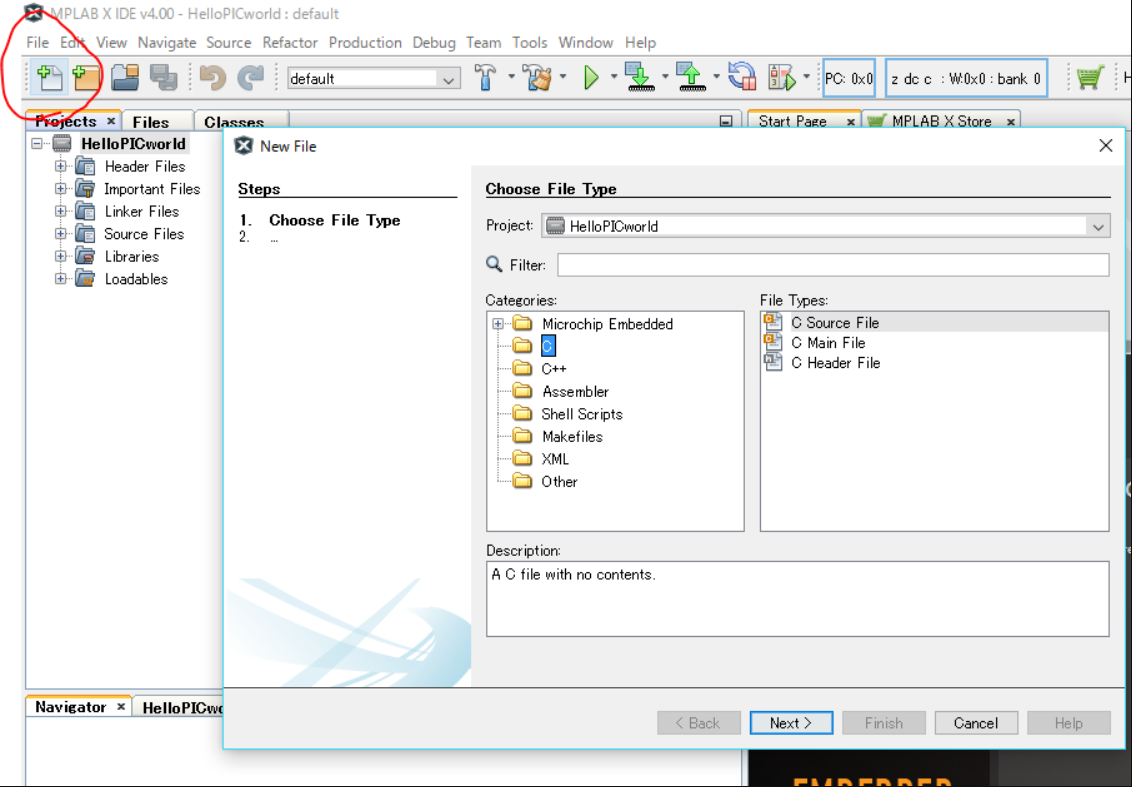
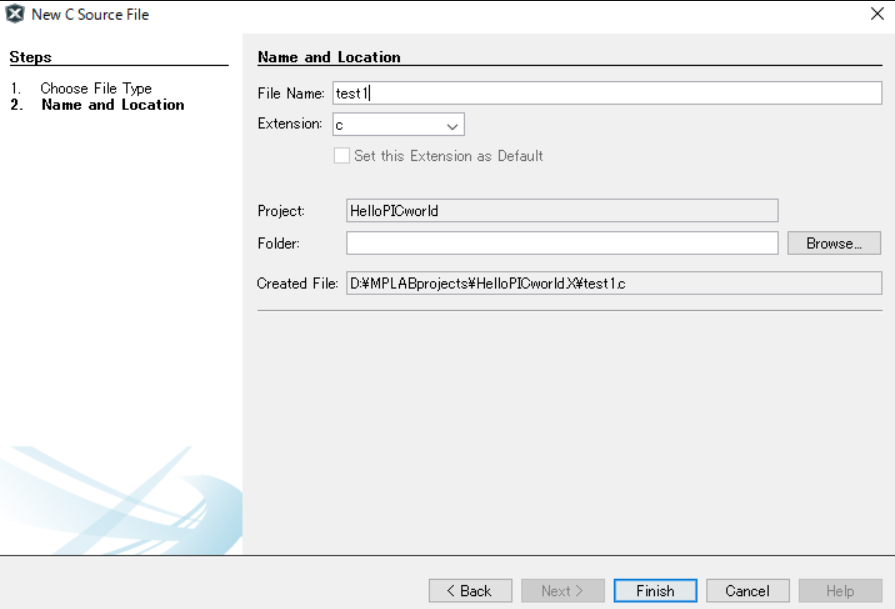
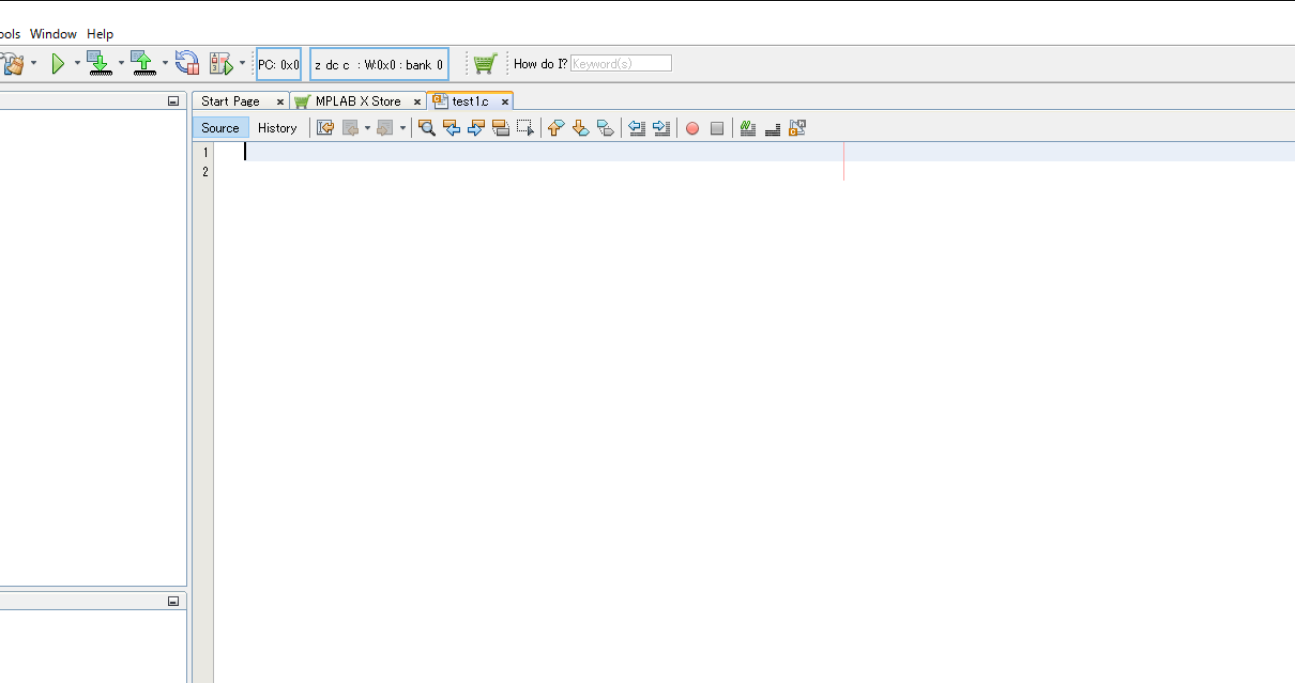
プログラムの記述・コンパイル
いよいよコードを書いていきますが、今回はPICの動かし方を簡単に学んでもらうため、コードは以下のものをコピペしてください。次回以降にコードの解説をしていきます。
// PIC16F1938 Configuration Bit Settings
// 'C' source line config statements
// CONFIG1
#pragma config FOSC = INTOSC // Oscillator Selection (INTOSC oscillator: I/O function on CLKIN pin)
#pragma config WDTE = OFF // Watchdog Timer Enable (WDT disabled)
#pragma config PWRTE = OFF // Power-up Timer Enable (PWRT disabled)
#pragma config MCLRE = OFF // MCLR Pin Function Select (MCLR/VPP pin function is digital input)
#pragma config CP = OFF // Flash Program Memory Code Protection (Program memory code protection is disabled)
#pragma config CPD = OFF // Data Memory Code Protection (Data memory code protection is disabled)
#pragma config BOREN = OFF // Brown-out Reset Enable (Brown-out Reset disabled)
#pragma config CLKOUTEN = OFF // Clock Out Enable (CLKOUT function is disabled. I/O or oscillator function on the CLKOUT pin)
#pragma config IESO = OFF // Internal/External Switchover (Internal/External Switchover mode is disabled)
#pragma config FCMEN = OFF // Fail-Safe Clock Monitor Enable (Fail-Safe Clock Monitor is disabled)
// CONFIG2
#pragma config WRT = OFF // Flash Memory Self-Write Protection (Write protection off)
#pragma config VCAPEN = OFF // Voltage Regulator Capacitor Enable (All VCAP pin functionality is disabled)
#pragma config PLLEN = OFF // PLL Enable (4x PLL disabled)
#pragma config STVREN = ON // Stack Overflow/Underflow Reset Enable (Stack Overflow or Underflow will cause a Reset)
#pragma config BORV = LO // Brown-out Reset Voltage Selection (Brown-out Reset Voltage (Vbor), low trip point selected.)
#pragma config LVP = ON // Low-Voltage Programming Enable (Low-voltage programming enabled)
// #pragma config statements should precede project file includes.
// Use project enums instead of #define for ON and OFF.
#include <xc.h>
#define _XTAL_FREQ 8000000
void PICinit(){
OSCCON = 0b01110000 ; // 内部クロックは8MHz
ANSELA = 0b00000000; // ANを全てオフ
TRISA = 0b00000000; // RAピンは全て出力
TRISB = 0b00000000; // RBピンは全て出力
TRISC = 0b00011000 ; // RC3/RC4は入力
PORTA = 0b00000000; //RA出力ピンを初期化(LOW)
PORTB = 0b00000000; //RB出力ピンを初期化(LOW)
PORTC = 0b00000000 ; // RC出力ピンを初期化(LOW)
OPTION_REG = 0b00000000 ; // デジタルI/Oに内部プルアップ抵抗を使用する
return;
}
int main(void){
PICinit(); //PICを初期化
while(1){
RA1 = 1; //RA1のピンをHIGH
__delay_ms(200); //200ms遅延
RA1 = 0;
__delay_ms(200);
}
return 0;
}
- コードを張り付けたら、ビルドします。ビルドとは、書いたプログラムの文法チェック・コンパイルを自動で行ってくれる作業です。右上のトンカチのアイコンをクリックしましょう。
- 画面下の方に様々なログが出てきます。最後に下記画像のように「Build Successful」と表示されればビルド成功です。
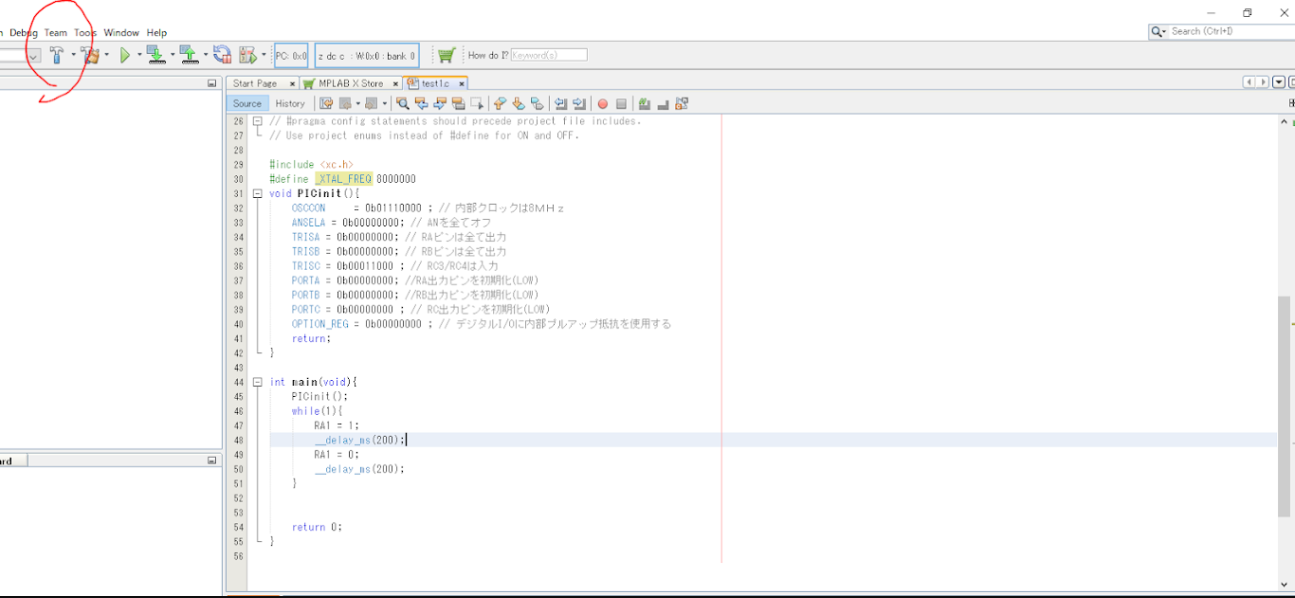
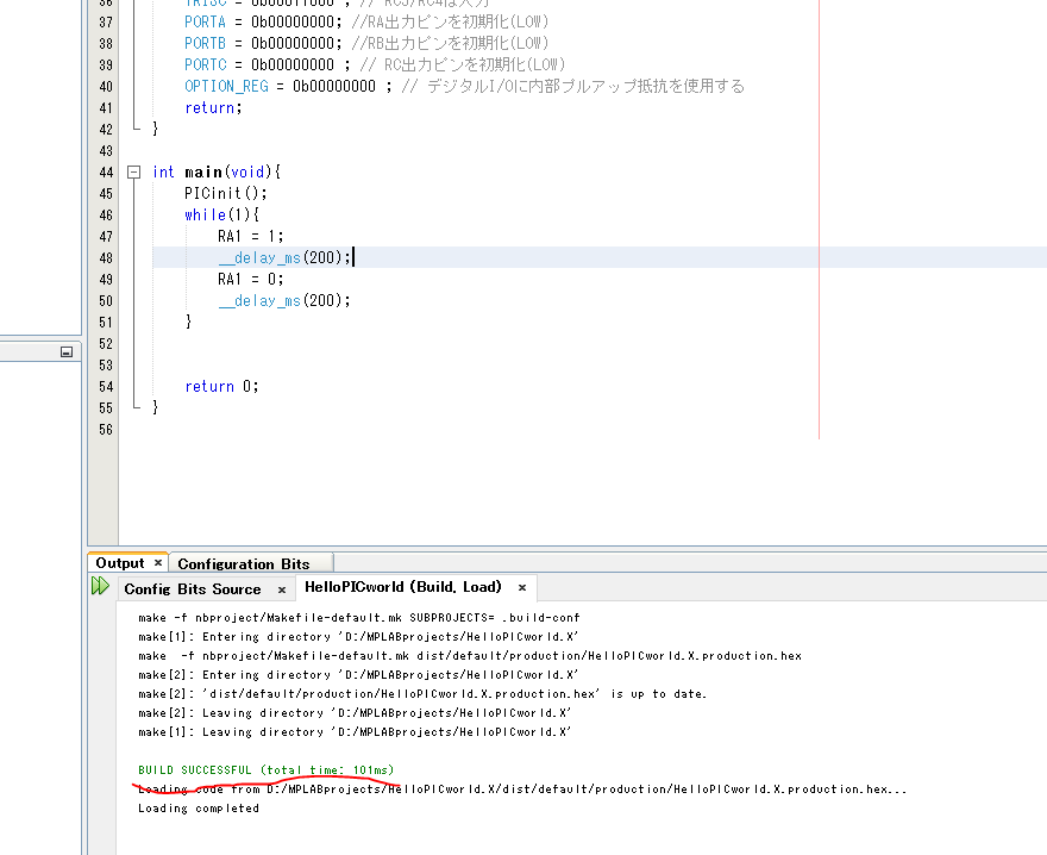
xcコンパイラのc言語の規格によって、ビルドエラーが起こる場合があります。その際はこちらのサイトを参考にして修正してください。
少し長くなったので、次のページへ→PICにプログラムを書き込んでみよう②




